Darkstat est un analyseur de trafic réseau léger et efficace qui fournit une surveillance en temps réel et des statistiques détaillées sur l'utilisation du réseau. Il capture le trafic réseau et génère des rapports Web contenant des informations sur les flux de trafic, l'utilisation de la bande passante et les connexions réseau. Darkstat est idéal pour les administrateurs système et les ingénieurs réseau qui ont besoin d'un outil simple mais puissant pour surveiller les performances du réseau et diagnostiquer les problèmes potentiels.
Pour installer Darkstat sur Ubuntu 24.04, 22.04 ou 20.04 à l'aide du terminal de ligne de commande, suivez les étapes décrites dans ce guide. L'utilisation des référentiels Ubuntu par défaut vous garantit une version fiable et à jour de Darkstat, prête à fournir des informations complètes sur votre trafic réseau.
Installer Darkstat via la commande APT
Pour installer Darkstat, un analyseur de trafic réseau, utilisez le gestionnaire de packages apt disponible dans les référentiels officiels d'Ubuntu. Exécutez la commande ci-dessous dans votre terminal :
sudo apt install darkstatVérifier l'état du service Darkstat
Une fois l'installation de Darkstat terminée, confirmez son état opérationnel avec la commande suivante :
systemctl status darkstatCette commande interroge et affiche l'état du service Darkstat. Une requête réussie affichera Darkstat comme actif et en cours d'exécution, indiquant une installation et un démarrage réussis.
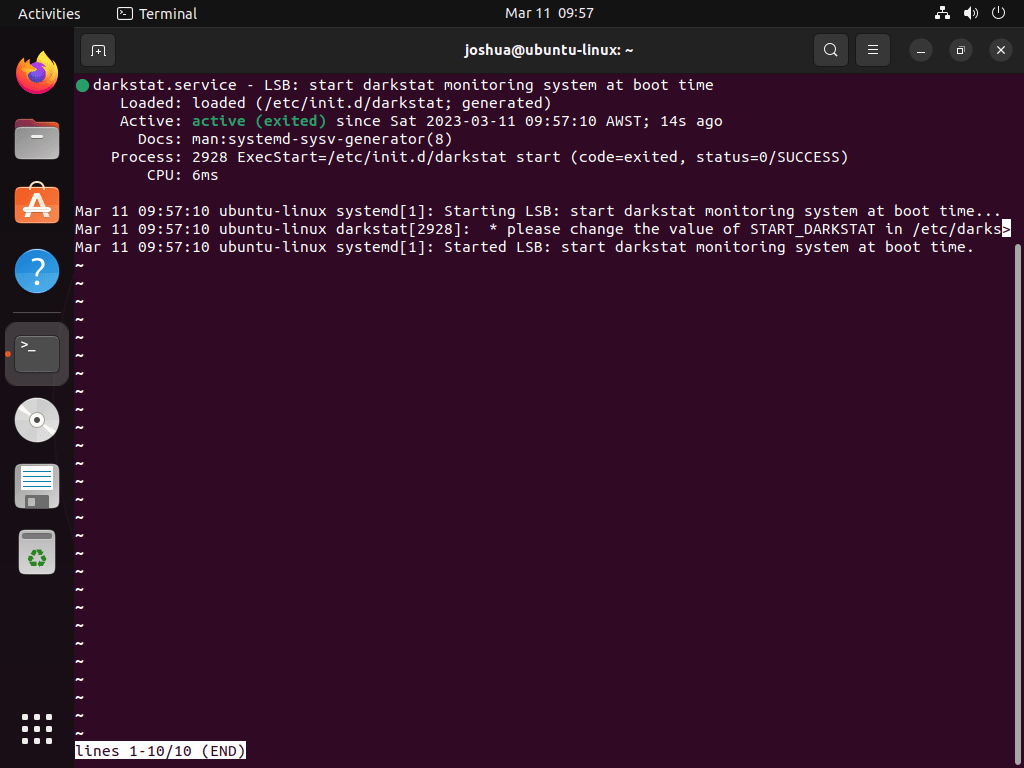
Configurer Darkstat
Identifiez l'interface réseau
Pour personnaliser la surveillance de Darkstat, sélectionnez l'interface réseau qu'il observera. Cette interface peut être une connexion Ethernet, une liaison Wi-Fi ou une interface réseau virtuelle établie par les services VPN.
Découvrez le nom de l'interface réseau souhaitée en exécutant :
ip linkCette commande répertorie toutes les interfaces réseau disponibles sur votre système. Identifiez celui que vous comptez surveiller en notant son nom. Pour ce guide, nous supposerons que le nom de l'interface est eth0.
Modifier la configuration de Darkstat
Accédez au fichier de configuration de Darkstat pour personnaliser ses paramètres :
sudo nano /etc/darkstat/init.cfgDans le fichier de configuration, activez Darkstat pour qu'il se lance au démarrage du système en modifiant la ligne :
#RUN_DARKSTAT=noà:
RUN_DARKSTAT=yesSpécifiez l'interface réseau que Darkstat doit surveiller en ajustant :
#INTERFACE=""pour inclure le nom de l'interface que vous avez choisi, illustré ici par eth0:
INTERFACE="eth0"Vous pouvez éventuellement modifier le paramètre PORT pour choisir un port différent pour l'interface Web de Darkstat. Le port par défaut est 667, mais vous pouvez le définir sur n'importe quelle valeur préférée. Après avoir effectué vos réglages, enregistrez et quittez l'éditeur en appuyant sur CTRL+X, puis Y pour confirmer.
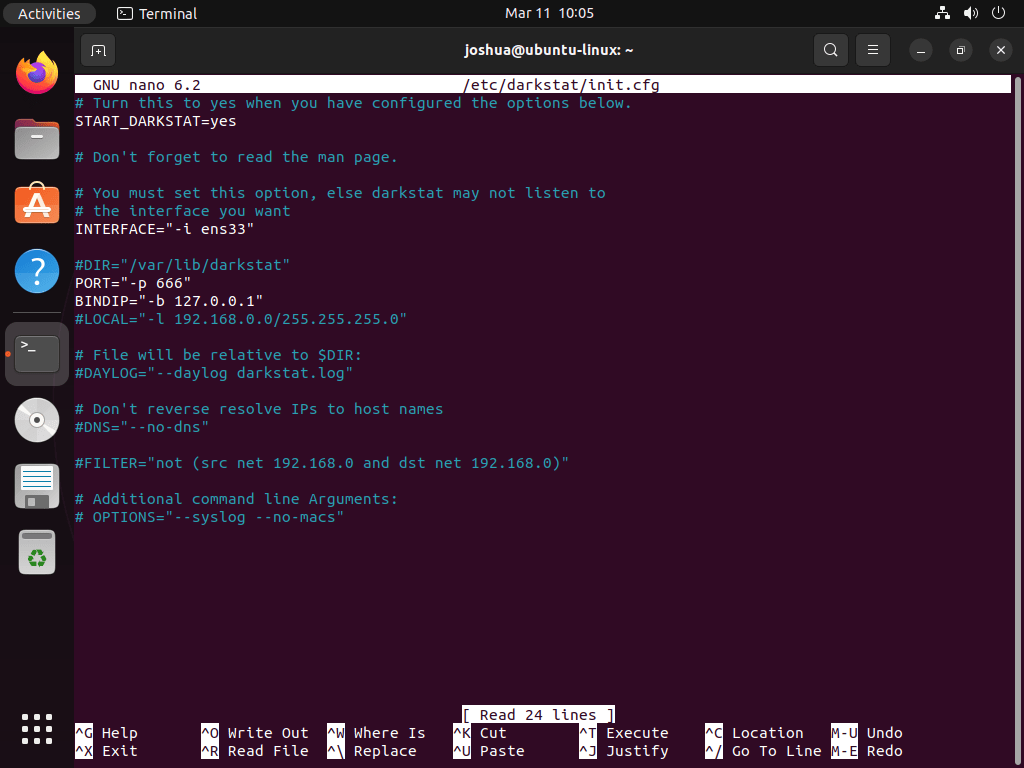
Redémarrer le service Darkstat
Appliquez les modifications de configuration et redémarrez Darkstat pour activer la surveillance :
sudo systemctl restart darkstatCe redémarrage permet à Darkstat de surveiller l'interface spécifiée et de démarrer automatiquement au démarrage en utilisant les paramètres mis à jour.
Accéder au tableau de bord Darkstat
Une fois Darkstat configuré, son interface Web est un outil puissant pour surveiller votre trafic réseau. Pour y accéder, ouvrez n'importe quel navigateur Web sur votre machine Ubuntu et accédez à l'adresse IP de votre système sur le port 667. Par exemple, si l'adresse IP de votre système est 192.168.1.100, vous devez saisir :
http://192.168.1.100:667Ce faisant, l'interface Web de Darkstat se présentera, présentant des informations détaillées sur le trafic réseau de votre système. Cette interface comprend plusieurs onglets et options, permettant une analyse et une surveillance complètes du trafic.
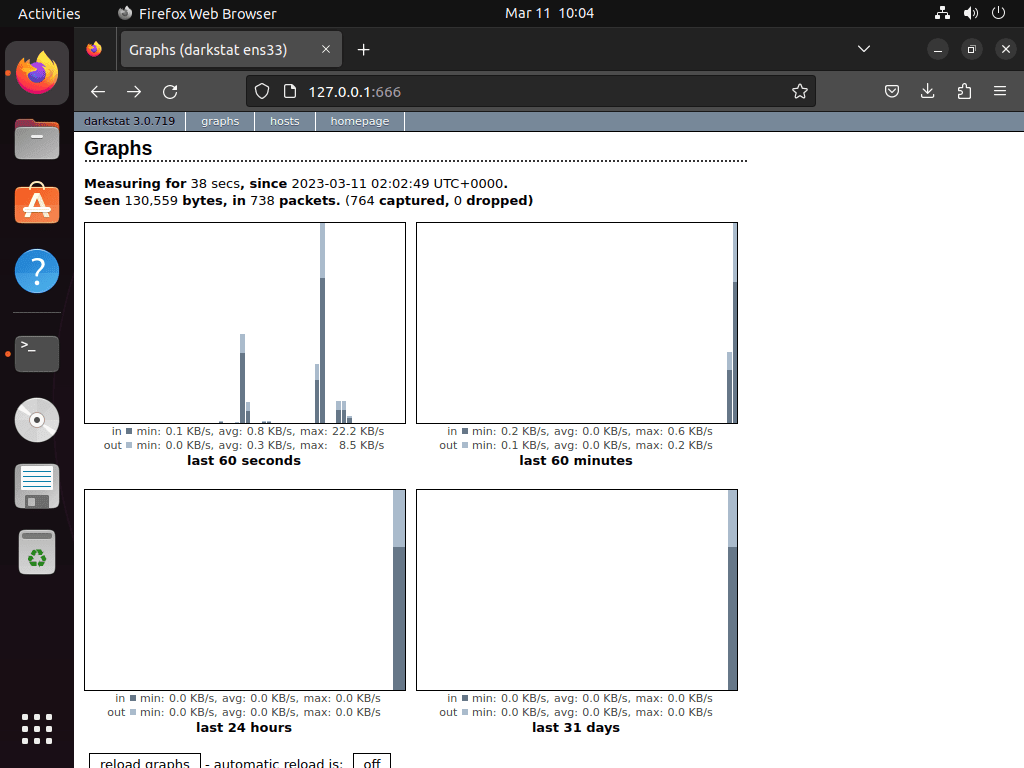
Conclusion
Avec Darkstat installé avec succès sur votre système Ubuntu, vous disposez désormais d'un puissant outil d'analyse du trafic réseau en temps réel. Son interface Web vous permet de surveiller facilement l'utilisation de la bande passante, les flux de trafic et les connexions réseau. Vérifiez régulièrement les mises à jour et reportez-vous à la communauté et à la documentation Darkstat pour obtenir de l'aide si nécessaire. Utilisez Darkstat pour garantir le fonctionnement efficace de votre réseau et pour identifier et résoudre rapidement tout problème potentiel.

